Η συνήθεια των 100 καρτελών είναι ευρέως διαδεδομένη. δεν είναι τίποτα για να ντρέπεσαι. Αλλά ένα ακατάστατο πρόγραμμα περιήγησης μπορεί να μειώσει την παραγωγικότητα και να μειώσει τις ταχύτητες του υπολογιστή. Ίσως ήρθε η ώρα να κόψετε αυτή τη συνήθεια με μερικές απλές συμβουλές.
Πίνακας περιεχομένων
Κλείστε τις καρτέλες που δεν χρειάζεστε
Το πρόβλημα της καρτέλας σας έχει πολύ μικρή σχέση με το πρόγραμμα περιήγησης που χρησιμοποιείτε ή τις επεκτάσεις που είναι εγκατεστημένες στον υπολογιστή σας. Πραγματικά, το υπερβολικό tabbing είναι απλώς μια κακή συνήθεια. Είναι σαν να έχεις ένα ακατάστατο γραφείο.
Ποιος είναι ο καλύτερος τρόπος για να κόψετε μια κακή συνήθεια; Δημιουργήστε νέες, θετικές συνήθειες. Παρακολουθήστε τον αριθμό των καρτελών που ανοίγετε και κλείνετε τακτικά τις καρτέλες που δεν χρησιμοποιείτε. Μπορείτε να χρησιμοποιήσετε την εντολή πληκτρολογίου CTRL + W (CMD + W) για να κλείσετε γρήγορα τις καρτέλες, χωρίς να στοχεύσετε κανένα μικρό κόκκινο X. Μπορείτε επίσης να κάνετε δεξί κλικ σε μια καρτέλα για «Κλείσιμο καρτελών προς τα δεξιά» ή «Κλείσιμο άλλων καρτελών».
Διαχείριση καρτελών με μη αυτόματο τρόπο
Οι καρτέλες υπάρχουν για κάποιο λόγο. Είτε εργάζεστε είτε ψωνίζετε, πιθανότατα έχετε τουλάχιστον πέντε καρτέλες που πρέπει να παραμείνουν ανοιχτές. Το θέμα είναι ότι οι χρήσιμες καρτέλες μπορεί μερικές φορές να χαθούν σε μια θάλασσα ανοησίας.
Εάν πρέπει να περάσετε γρήγορα μέσα από ένα χάος καρτελών, δοκιμάστε να κρατήσετε πατημένο το CTRL και να πατήσετε το πλήκτρο Tab. Κάθε φορά που πατάτε το πλήκτρο Tab (ενώ κρατάτε πατημένο το CTRL), θα πλοηγείστε σε ένα παράθυρο καρτέλας κατακόρυφου στυλ που εμφανίζει το όνομα κάθε καρτέλας μαζί με μια προεπισκόπηση ιστοσελίδας.
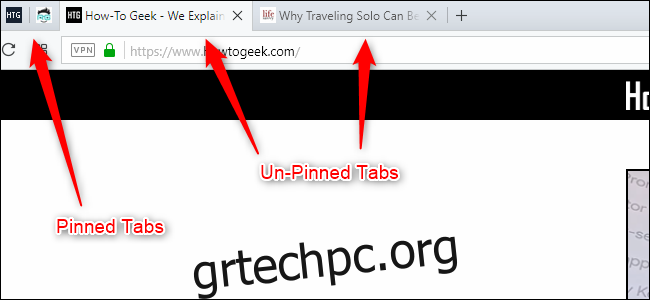
Εναλλακτικά, θα μπορούσατε να παρακολουθείτε τις χρήσιμες καρτέλες σας καρφιτσώνοντάς τις στο πρόγραμμα περιήγησής σας. Μπορείτε να το κάνετε κάνοντας δεξί κλικ σε μια καρτέλα και επιλέγοντας την επιλογή «Καρφίτσωμα καρτέλας». Όταν καρφιτσώνετε μια καρτέλα, αυτή κλειδώνει στην αριστερή πλευρά του προγράμματος περιήγησής σας και γίνεται μικρότερη. Οι νέες καρτέλες δεν θα εισχωρήσουν στις καρφιτσωμένες καρτέλες σας και οι καρφιτσωμένες καρτέλες δεν μπορούν να κλείσουν χωρίς δεξί κλικ.
Φυσικά, το καρφίτσωμα καρτελών είναι χρήσιμο μόνο εάν εστιάζετε σε μία εργασία. Αν ερευνάτε τον Mark Twain ενώ ψωνίζετε για ένα νέο κάθισμα τουαλέτας, οι καρφιτσωμένες καρτέλες σας μπορεί να γίνουν μεγάλο χάος. Δοκιμάστε να οργανώσετε ξεχωριστές εργασίες σε ξεχωριστά παράθυρα του προγράμματος περιήγησης. Μπορείτε να χρησιμοποιήσετε τη συντόμευση πληκτρολογίου CTRL+N για να ανοίξετε ένα νέο παράθυρο του προγράμματος περιήγησης ή να κρατήσετε πατημένο το SHIFT ενώ κάνετε κλικ σε έναν σύνδεσμο για να το ανοίξετε σε νέο παράθυρο.
Προσθέστε καρτέλες σελιδοδείκτη για αργότερα
Η γραμμή καρτελών σας μπορεί να είναι ένα χρήσιμο μέρος για να αποθηκεύσετε πράγματα για αργότερα. Αλλά αν η γραμμή καρτελών σας κατακλύζεται συνεχώς από τις σελίδες YouTube και How-To Geek, ίσως είναι καιρός να οργανώσετε αυτές τις σελίδες στους σελιδοδείκτες σας.
Εάν θέλετε να προσθέσετε ορισμένους φακέλους οργάνωσης καρτελών στη γραμμή σελιδοδεικτών σας, κάντε δεξί κλικ στη γραμμή σελιδοδεικτών σας και επιλέξτε την επιλογή «Προσθήκη φακέλου». Θα μπορούσατε να δημιουργήσετε έναν φάκελο με ένα απλό όνομα, όπως “Για ανάγνωση” ή “Για παρακολούθηση”, ή θα μπορούσατε να γίνετε πιο συγκεκριμένοι με φακέλους όπως “Πηγές Mark Twain” ή “Πιθανά καθίσματα τουαλέτας”. Απλώς φροντίστε να καθαρίσετε αυτούς τους φακέλους σελιδοδεικτών όταν ολοκληρώσετε τη χρήση τους. Διαφορετικά, έχετε μετατρέψει μόνο τη συνήθεια των 100 καρτελών σε συνήθεια 100 σελιδοδεικτών.
Χρησιμοποιήστε επεκτάσεις για διαχείριση και συγχρονισμό καρτελών σε συσκευές
Η μη αυτόματη διαχείριση και η προσθήκη σελιδοδεικτών καρτελών μπορεί να είναι μια ταλαιπωρία, γι’ αυτό υπάρχουν οι επεκτάσεις καρτελών και σελιδοδεικτών. Και, ενώ ορισμένες επεκτάσεις προγράμματος περιήγησης μπορούν να δημιουργήσουν προβλήματα απορρήτου, η χρησιμότητά τους είναι αναμφισβήτητη.
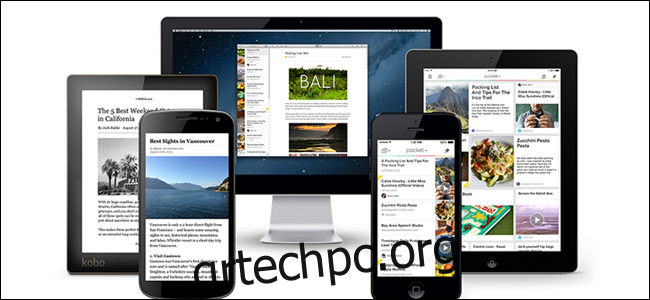
Ορισμένες επεκτάσεις λειτουργούν ως μια πιο προηγμένη έκδοση της λειτουργίας σελιδοδεικτών του προγράμματος περιήγησής σας. Τσέπη, για παράδειγμα, είναι εξαιρετικό για την αποθήκευση σελίδων που θέλετε να διαβάσετε αργότερα. Μπορείτε να αποκτήσετε πρόσβαση στον λογαριασμό τσέπης σας από οποιαδήποτε συσκευή και η υπηρεσία μπορεί να διαβάζει άρθρα φωναχτά όταν δεν θέλετε να χρησιμοποιήσετε τα γυαλιστερά μάτια σας. Evernote έχει παρόμοια λειτουργικότητα πολλών συσκευών, αλλά είναι ιδιαίτερα καλό για την οργάνωση ιστοσελίδων και τη δημιουργία σημειώσεων για έργα. Και αν προσπαθείτε να οργανώσετε ή να μοιραστείτε ιστοσελίδες για δουλειά, τίποτα δεν ξεπερνά το Trello.
Υπάρχουν επίσης ορισμένες επεκτάσεις προγράμματος περιήγησης Chrome που σας βοηθούν να πλοηγηθείτε και να διαχειριστείτε τις καρτέλες σας. OneTab μπορεί να ταξινομήσει αυτόματα τις καρτέλες σας σε λίστες και να μειώσει τη χρήση της μνήμης του προγράμματος περιήγησής σας και Καρτέλες SideWise Tree Style μπορεί να μετατρέψει την οριζόντια γραμμή καρτελών σας σε ένα ευανάγνωστο, κάθετο παράθυρο καρτέλας. Εάν θέλετε να κρύψετε τις άχρηστες ή αποσπώντας καρτέλες σας για μικρό χρονικό διάστημα (ας πούμε, μια ώρα), μπορείτε να δοκιμάσετε μια επέκταση όπως Καρτέλα Αναβολή.
Εξετάστε το ενδεχόμενο αλλαγής προγράμματος περιήγησης
Και πάλι, δεν μπορείτε να κατηγορήσετε τη συνήθεια των 100 καρτελών στο πρόγραμμα περιήγησής σας. Ωστόσο, ορισμένα προγράμματα περιήγησης διαθέτουν χρήσιμες λειτουργίες διαχείρισης καρτελών που μπορούν να σας βοηθήσουν να δημιουργήσετε καλύτερες συνήθειες. Παραδόξως, το Chrome δεν διαθέτει πολλές ενσωματωμένες δυνατότητες διαχείρισης καρτελών. Μήπως ήρθε η ώρα να δοκιμάσετε ένα διαφορετικό πρόγραμμα περιήγησης;
Ό,τι κι αν κάνετε, προσπαθήστε να χρησιμοποιήσετε ένα μόνο πρόγραμμα περιήγησης σε όλες τις συσκευές, συμπεριλαμβανομένου του τηλεφώνου σας. Τα σύγχρονα προγράμματα περιήγησης διαθέτουν επιλογές συγχρονισμού που μπορούν να μεταφέρουν αυτόματα τις καρτέλες και τους σελιδοδείκτες σας, ώστε να μην χρειάζεται να χάνετε την παρακολούθηση αυτών των βίντεο στο YouTube όταν φεύγετε από το γραφείο.
Υπάρχει πολύ στίγμα γύρω από το πρόγραμμα περιήγησης Microsoft Edge, αλλά είναι ειλικρινά ένα από τα αγαπημένα μας προγράμματα περιήγησης. Η Microsoft ανακατασκεύασε πρόσφατα το πρόγραμμα περιήγησης Edge με μηχανή Chromium και λειτουργεί σαν όνειρο (και ναι, μπορεί να χρησιμοποιήσει επεκτάσεις Chrome τώρα). Σε αντίθεση με άλλα προγράμματα περιήγησης, το Edge διαθέτει μια φανταστική λειτουργία καρτέλας “αποθέστε στην άκρη” που σας επιτρέπει να κρύβετε και να οργανώνετε τις καρτέλες σας για αργότερα.
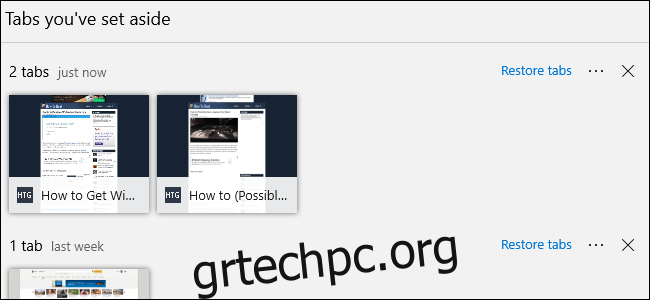
Το Opera είναι ένα άλλο μεγάλο αλλά παραμελημένο πρόγραμμα περιήγησης που τρέχει στη μηχανή Chromium. Διαθέτει μια διακριτική λειτουργία σελιδοδεικτών που ονομάζεται “Speed Dial”, η οποία σας επιτρέπει να οργανώνετε και να αποθηκεύετε συνδέσμους για αργότερα. Το Speed Dial της Opera είναι προσβάσιμο από την αρχική σελίδα ή την πλαϊνή γραμμή Opera, έτσι ώστε οι πρόσθετες καρτέλες σας να μην φαίνονται αλλά είναι ακόμα εύκολο να φτάσετε.
Και φυσικά, υπάρχει ο Firefox. Το διάσημο πρόγραμμα περιήγησης της Mozilla πρωτοστάτησε στο Καρτέλα Στυλ δέντρου επέκταση, και έχει ένα χρήσιμο ενσωματωμένο Αναβολή καρτελών χαρακτηριστικό που σας επιτρέπει να αποκρύψετε τις καρτέλες και να επιλέξετε πότε θα επανεμφανιστούν αυτόματα. Αξίζει επίσης να αναφέρουμε ότι το Firefox για κινητά τηλέφωνα έχει καλύτερες δυνατότητες καρτέλας και επιλογές συγχρονισμού από άλλα προγράμματα περιήγησης για κινητά, κάτι που είναι χρήσιμο εάν είστε πάντα εν κινήσει.
Θέλετε να έχετε ανοιχτές 100 καρτέλες;
Μια καθαρή επιφάνεια εργασίας δεν είναι για όλους. Για μερικούς ανθρώπους, οι 100 καρτέλες είναι σημάδι παραγωγικότητας, όχι ένδειξη κακής ψηφιακής υγιεινής. Σύμφωνα με τα λόγια του Αϊνστάιν, «αν ένα ακατάστατο γραφείο είναι σημάδι ενός ακατάστατου μυαλού, τότε τι να σκεφτόμαστε για ένα άδειο γραφείο;»
Στην πραγματικότητα, ο Αϊνστάιν ποτέ δεν το είπε αυτό, αλλά το έκανε ο διάσημος φυσικός αθλητικό ένα αρκετά βρώμικο γραφείο. Το πρόβλημα είναι ότι δεν είσαι στη θέση του Αϊνστάιν. Ενώ ένα γραφείο μπορεί να μπορεί να χειριστεί εκατοντάδες κομμάτια χαρτιού, ένας υπολογιστής δεν μπορεί πάντα να χειριστεί εκατοντάδες καρτέλες.
Εάν θέλετε ο υπολογιστής σας να λειτουργεί ομαλά με 100 καρτέλες ανοιχτές (δεν συνιστάται), τότε θα πρέπει να σκεφτείτε να αναβαθμίσετε τη μνήμη RAM του υπολογιστή σας ή να χρησιμοποιήσετε μια επέκταση αυτόματης αναστολής καρτελών, όπως Η Μεγάλη Ζαρτήλα. Μια αναβάθμιση της μνήμης RAM θα δώσει στο πρόγραμμα περιήγησής σας περισσότερη μνήμη για εργασία και μια επέκταση με αναστολή καρτελών θα περιορίσει τη χρήση της μνήμης RAM των καρτελών που δεν χρησιμοποιείτε ενεργά.
